Installazione di Docker
Se hai sentito parlare di Docker, potresti conoscere la sua capacità di aiutarti a creare applicazioni in un ambiente sigillato. Ciò è utile, poiché elimina qualsiasi modifica che potrebbe verificarsi tra la macchina dello sviluppatore e la macchina di produzione, ad esempio un server VPS di Hostwinds.
Come installare Docker
Installa la finestra mobile usando questo comando:
apt-get install docker
La tecnologia dei container è utile per sigillare un ambiente, ma quando è necessario configurare cose come SSL o altre applicazioni, ciò può introdurre ulteriore complessità.
Installazione di Nginx
Nginx (pronunciato "Engine-ex") è un server web altamente configurabile. Questo lo rende ottimo per le cose che configurano quello che viene chiamato un "proxy inverso", il che significa semplicemente che questo server web accetterà le richieste e le inoltrerà ai nostri contenitori Docker. Aggiungilo al tuo VPS Hostwinds con:
apt-get install nginx
Configurazione di un semplice contenitore Apache
Per questo, utilizzeremo l'immagine ufficiale di Apache sull'hub Docker. La sua documentazione può essere trovata qui.
Come menzionato nella documentazione, dovremo creare un DockerFile.
Utilizzando un editor di testo, come nano (nano apache. docker), scrivi un file con questi contenuti:
FROM httpd:2.4
COPY ./index.html /usr/local/apache2/htdocs/
Ora crea un file chiamato index.html e inserisci questo nel suo contenuto:
<h1> Hello World! </h1>
È possibile utilizzare qualsiasi pagina statica o anche una directory al posto del file di indice. Per semplicità, un singolo file HTML va bene. Una volta che il file è stato scritto, esegui questi comandi per creare il file Docker.
docker build -t apache-demo
docker run -dit --name demo-web -p 8080:80 apache-demo
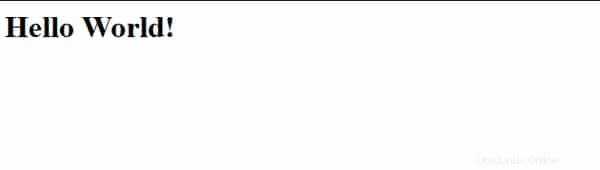
Visitare il tuo server su [tuodominio:8080] o [tuo IP]:8080 dovrebbe comportare la visualizzazione di questa pagina nel tuo browser web
Configurazione di Nginx come proxy inverso
Con il contenitore Docker impostato per servire i tuoi file, possiamo configurare Nginx. In questo modo, possiamo per lo più lasciare la configurazione del contenitore da sola e isolarla dietro Nginx. Modifica /etc/nginx/nginx.conf e aggiungi questo codice:
server {
server_name [YOUR.DOMAIN.NAME];
listen 80;
location / {
proxy_set_header Host $host;
proxy_set_header X-Real-IP $remote_addr;
proxy_set_header X-Forwarded-For $proxy_add_x_forwarded_for;
proxy_pass http://127.0.0.1:8080;
}
}
Da qui, NGINX accetta tutte le richieste pubbliche e il container Apache serve i tuoi file.